Numbers
Gebruikershandleiding Numbers voor de Mac
- Welkom
-
- Inleiding tot Numbers
- Informatie over afbeeldingen, diagrammen en andere objecten
- Een spreadsheet aanmaken
- Spreadsheets openen of sluiten
- Sjablonen aanpassen
- Werkbladen gebruiken
- Wijzigingen ongedaan maken of opnieuw toepassen
- Een spreadsheet bewaren
- Een spreadsheet zoeken
- Een spreadsheet verwijderen
- Een spreadsheet afdrukken
- De achtergrond van een werkblad wijzigen
- Touch Bar voor Numbers
- VoiceOver gebruiken om een spreadsheet te maken
-
- Tekst selecteren en het invoegpunt plaatsen
- Een stijl toepassen door middel van een toetscombinatie
- Lijsten opmaken
- Vergelijkingen toevoegen en wijzigen
- Een markering toevoegen aan tekst
- Een link naar een webpagina, e-mail of werkblad toevoegen in Numbers op de Mac
- Lijnen toevoegen om tekst te scheiden
-
- iCloud gebruiken bij Numbers
- Een Excel- of tekstbestand importeren
- Exporteren naar Excel of een andere bestandsstructuur
- Een spreadsheetbestand kleiner maken
- Een grote spreadsheet als pakketbestand bewaren
- Een eerdere versie van een spreadsheet herstellen
- Een spreadsheet verplaatsen
- Een spreadsheet vergrendelen
- Een spreadsheet met een wachtwoord beveiligen
- Aangepaste sjablonen aanmaken en beheren
- Copyright

Tekst als kolommen opmaken in Numbers op de Mac
Je kunt tekst in een tekstvak in twee of meer kolommen verdelen waarbij de tekst automatisch van de ene kolom naar de andere overloopt.
Tekstkolommen opmaken
Klik op de vorm of het tekstvak om het te selecteren.
Klik op de tab 'Tekst' in de navigatiekolom 'Opmaak'
 .
.Klik op de knop 'Lay-out' boven in de navigatiekolom en klik op de pijlen naast het kolommenveld om kolommen toe te voegen of te verwijderen.
Klik voor meer opmaakopties op het driehoekje naast 'Kolommen'.
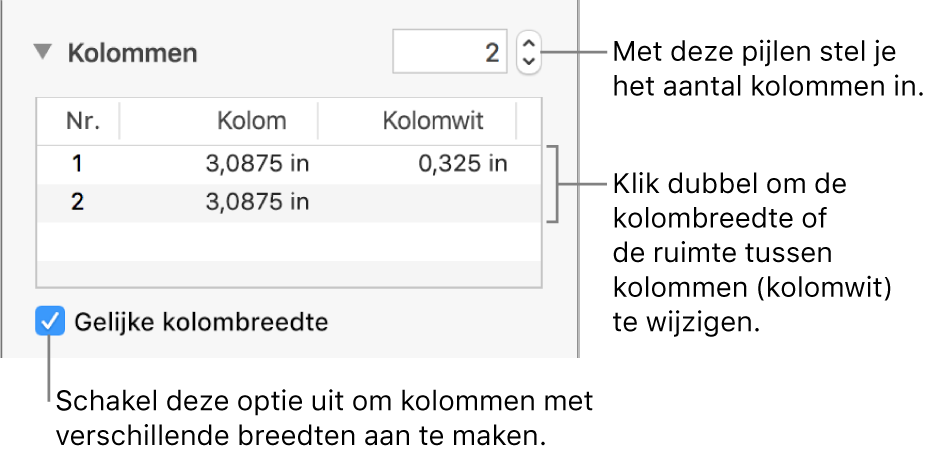
Tekst laten doorlopen in de volgende kolom
Klik op de positie waar de vorige kolom moet eindigen.
Kies 'Voeg in' > 'Kolomeinde' (uit het Voeg in-menu boven in het scherm).
Hartelijk dank voor uw feedback.